VMware虚拟机安装ESD镜像教程
type
status
date
slug
summary
tags
category
icon
password
有时我们需要在虚拟机中安装个 Win10 系统做测试使用,但又嫌弃原版镜像体积大、占用资源多,因此我们常常会选择第三方精简封装的系统了。但第三方封装的镜像一般是 WIM 或者 ESD 格式的,用 WMware 是无法直接安装的。所以我们可以使用PE来进行安装使用
制作iSO系统镜像
因为封装的镜像是ESD格式的所以我们需要把他转为ISO格式的镜像,这里需要用到一个软件UltraISO,使用它就可以轻松转换为ISO格式,打开软件将ESD文件拖入进去
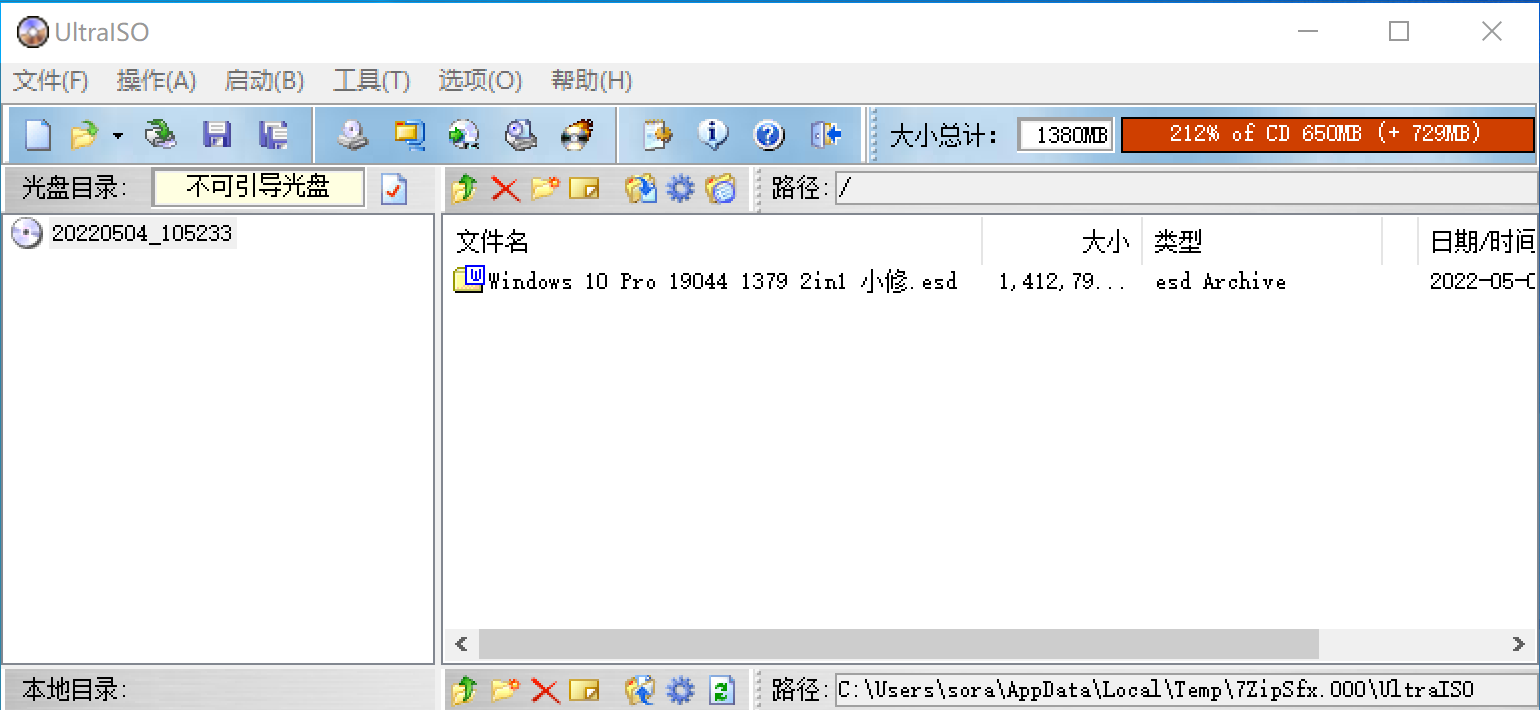
然后点击左上角文件将其另存为ISO文件
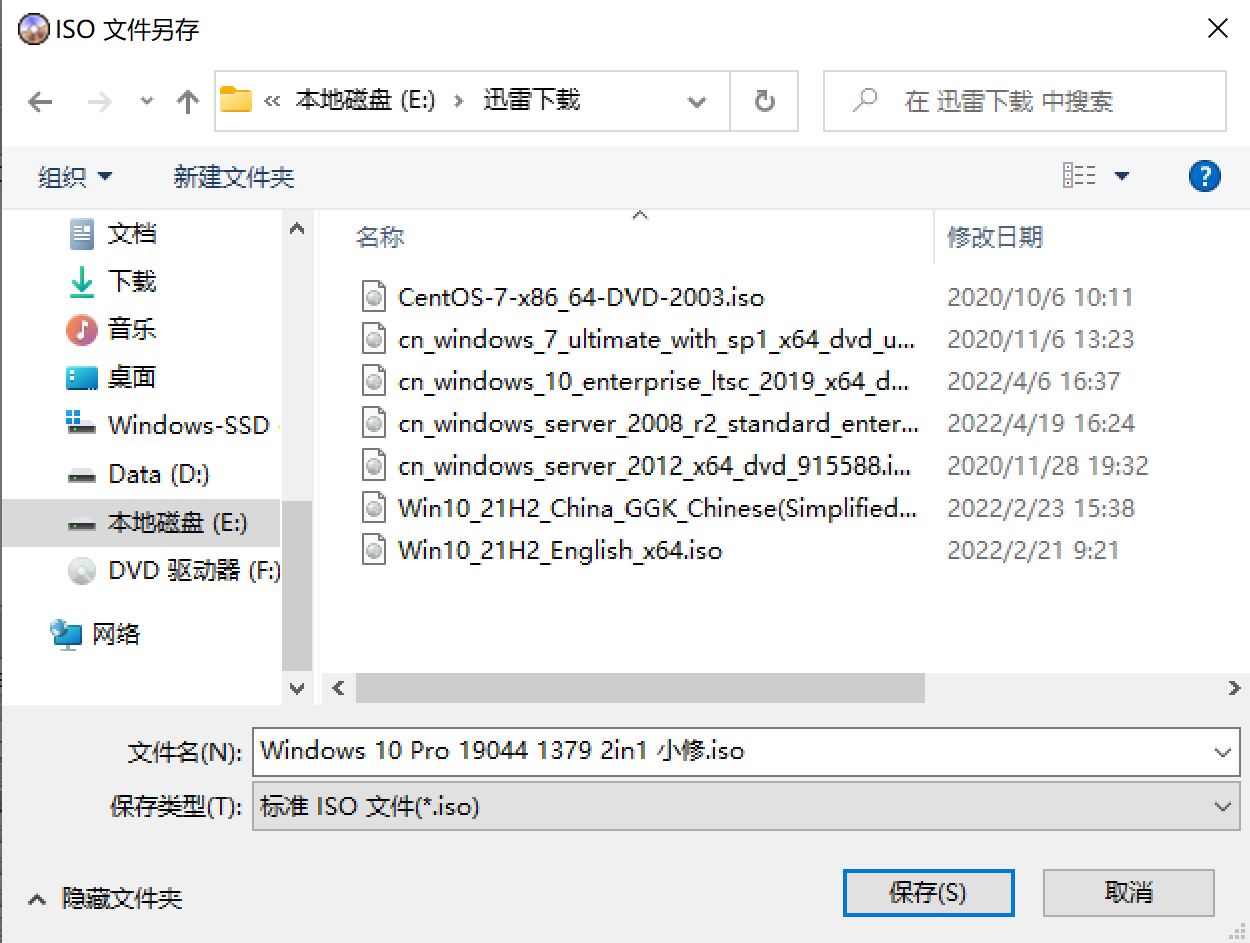
制作 PE 镜像
这里推荐使用微PE或者优启通,不推荐使用大白菜,系统之家的PE文件他们往往有捆绑安装和修改浏览器首页的流氓操作
打开微 PE 工具箱,选择右下角光盘图标
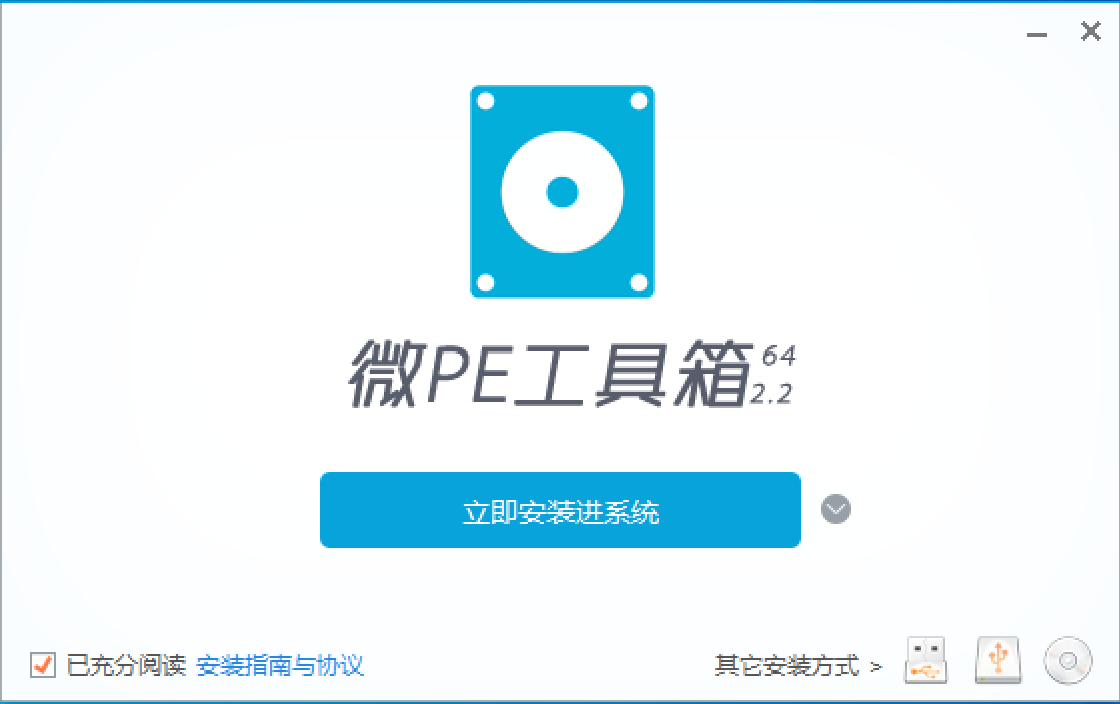
选择 PE 镜像保存路径,点击“立即生成 ISO”,得到 PE 镜像ISO文件:
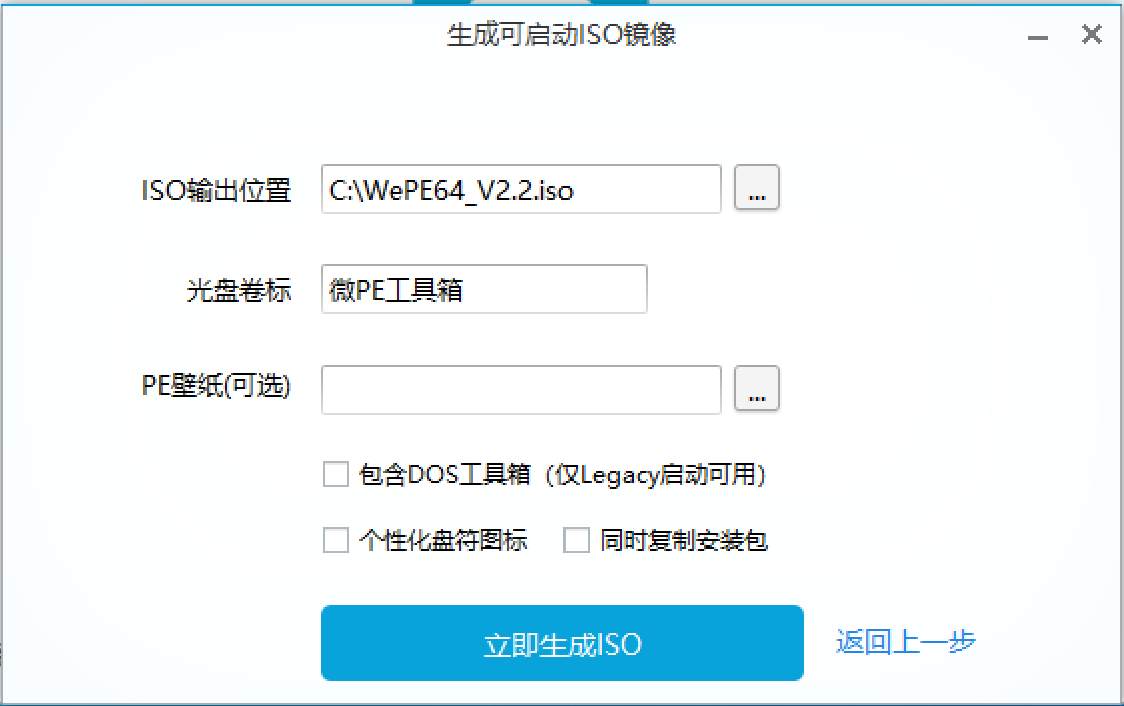
创建虚拟机
进入虚拟机,新建虚拟机
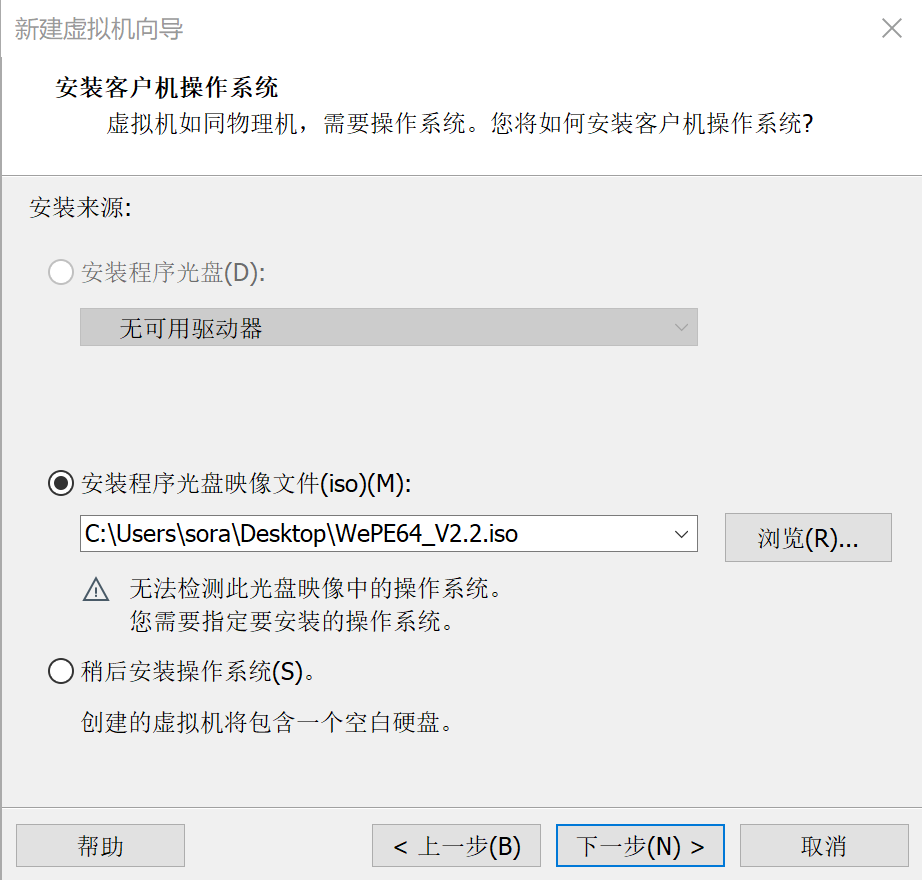
其他没什么特殊配置,一直下一步选好路径就新建成功一个虚拟机了
启动虚拟机后会自动引导到PE系统,进去后会发现没有我们加进去的硬盘
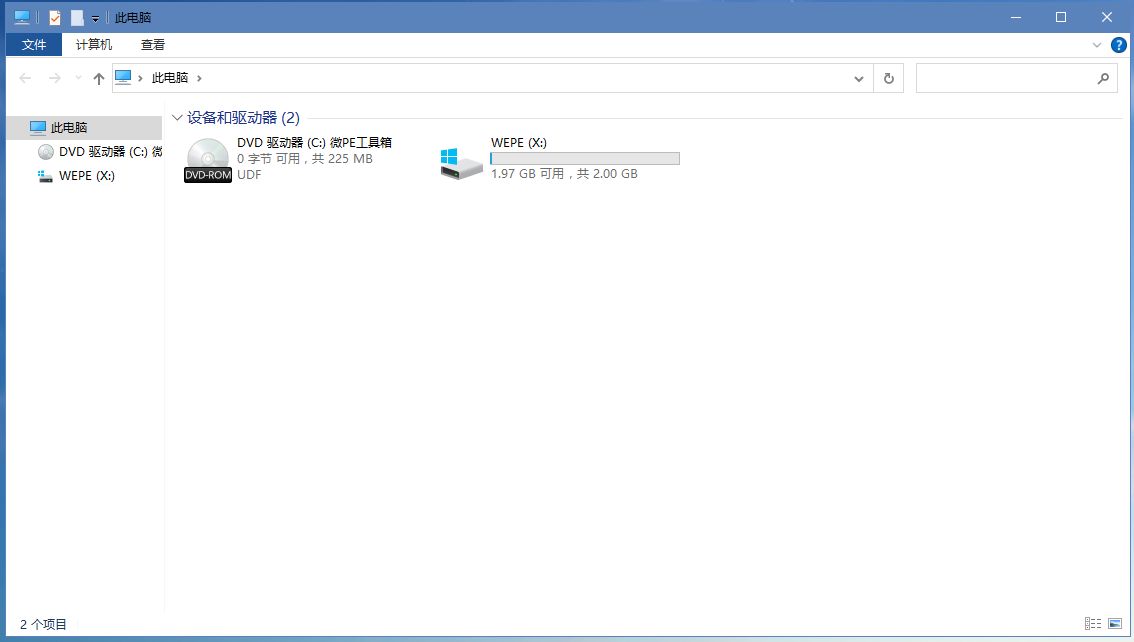
创建磁盘分区
所以我们要用DiskGenius把分区的容量分区格式化,因为我们是ESD格式所以我们要分区表类型选择GUID,对齐分区到此扇区的整倍数机械硬盘选2048,固态选4096
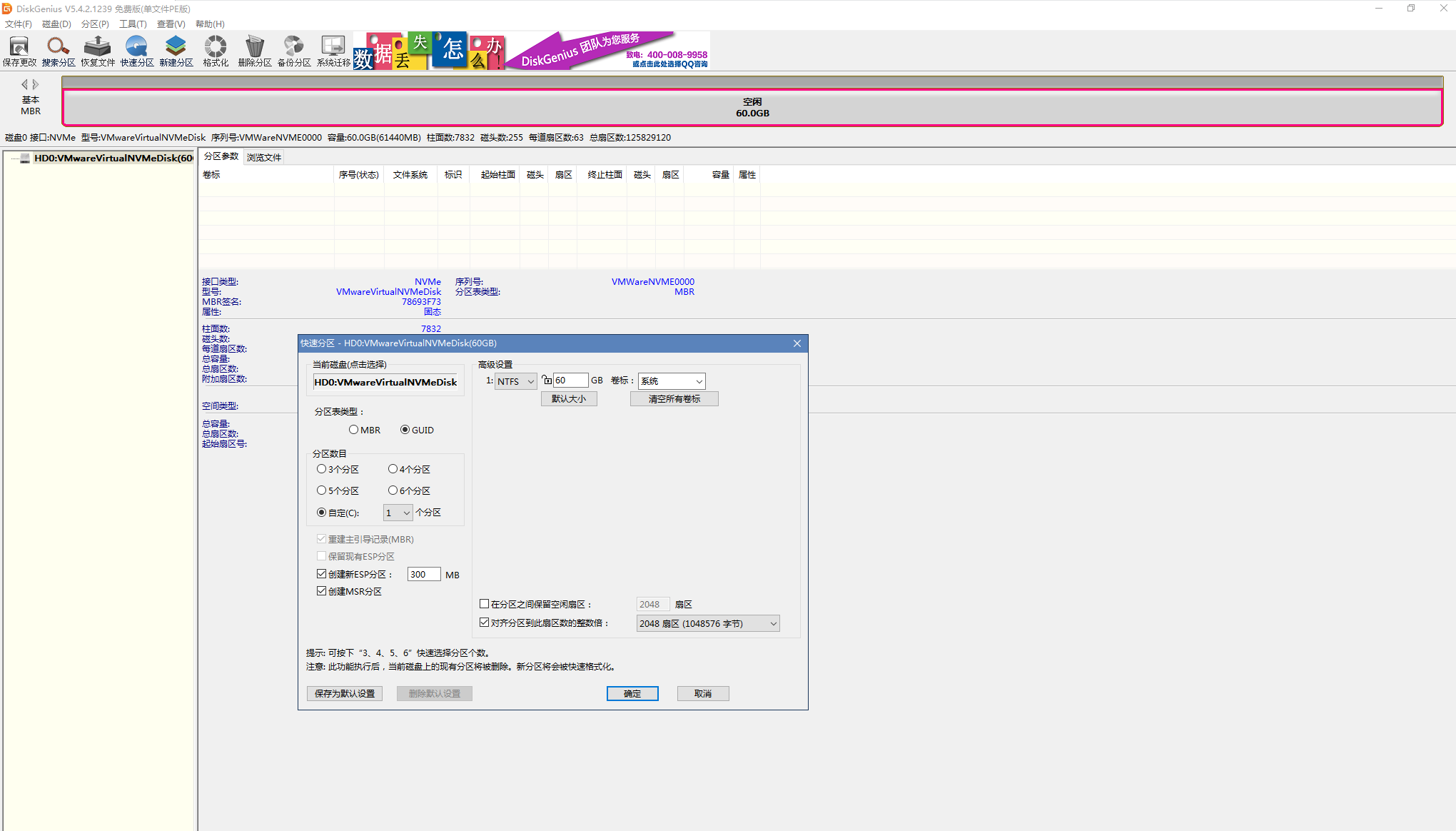
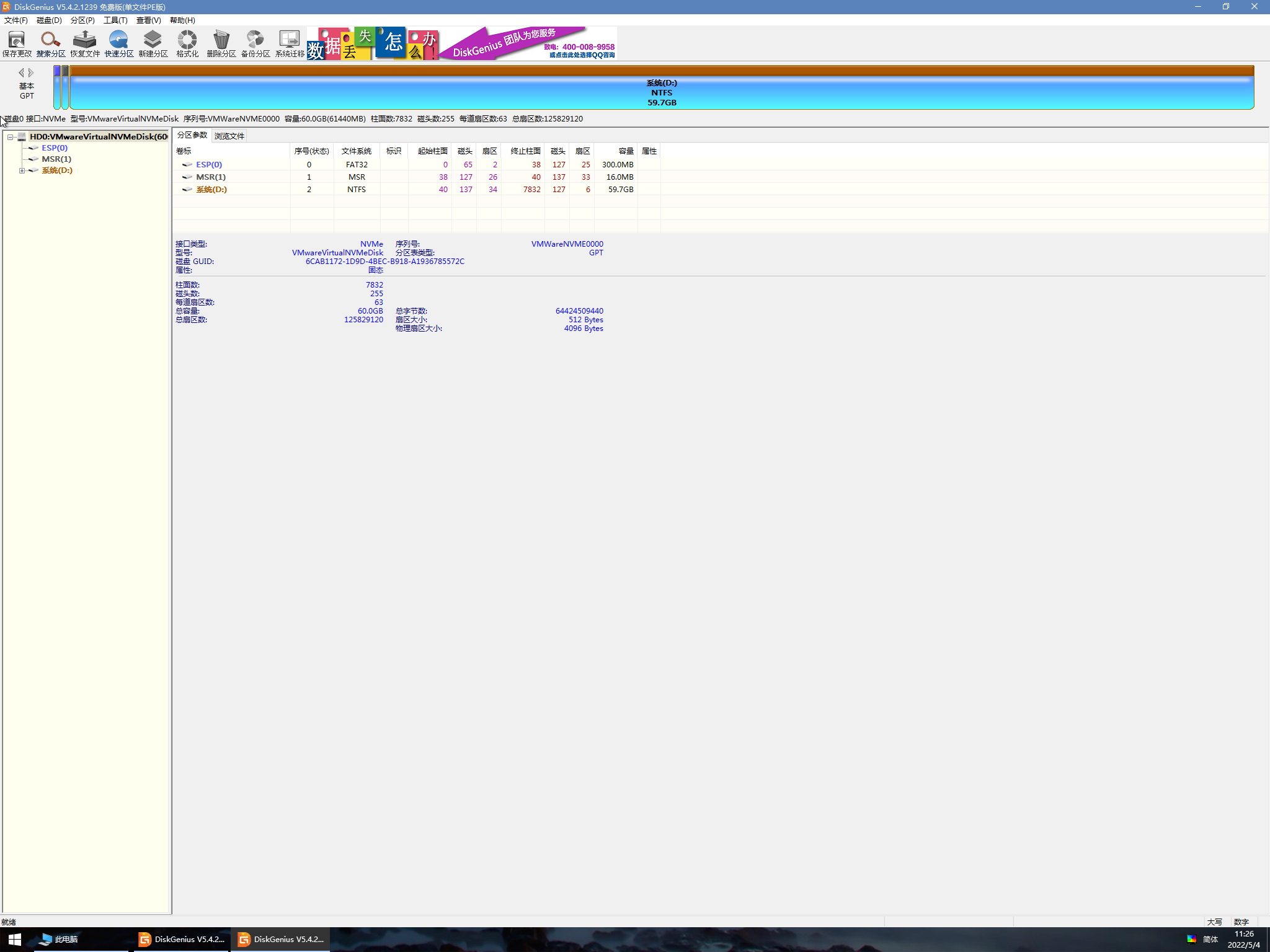
安装系统
点“虚拟机→可移动设备→CD/DVD→设置”(下方光盘图标→设置),选择装有gho、esd(wim)的iso文件,点确定。

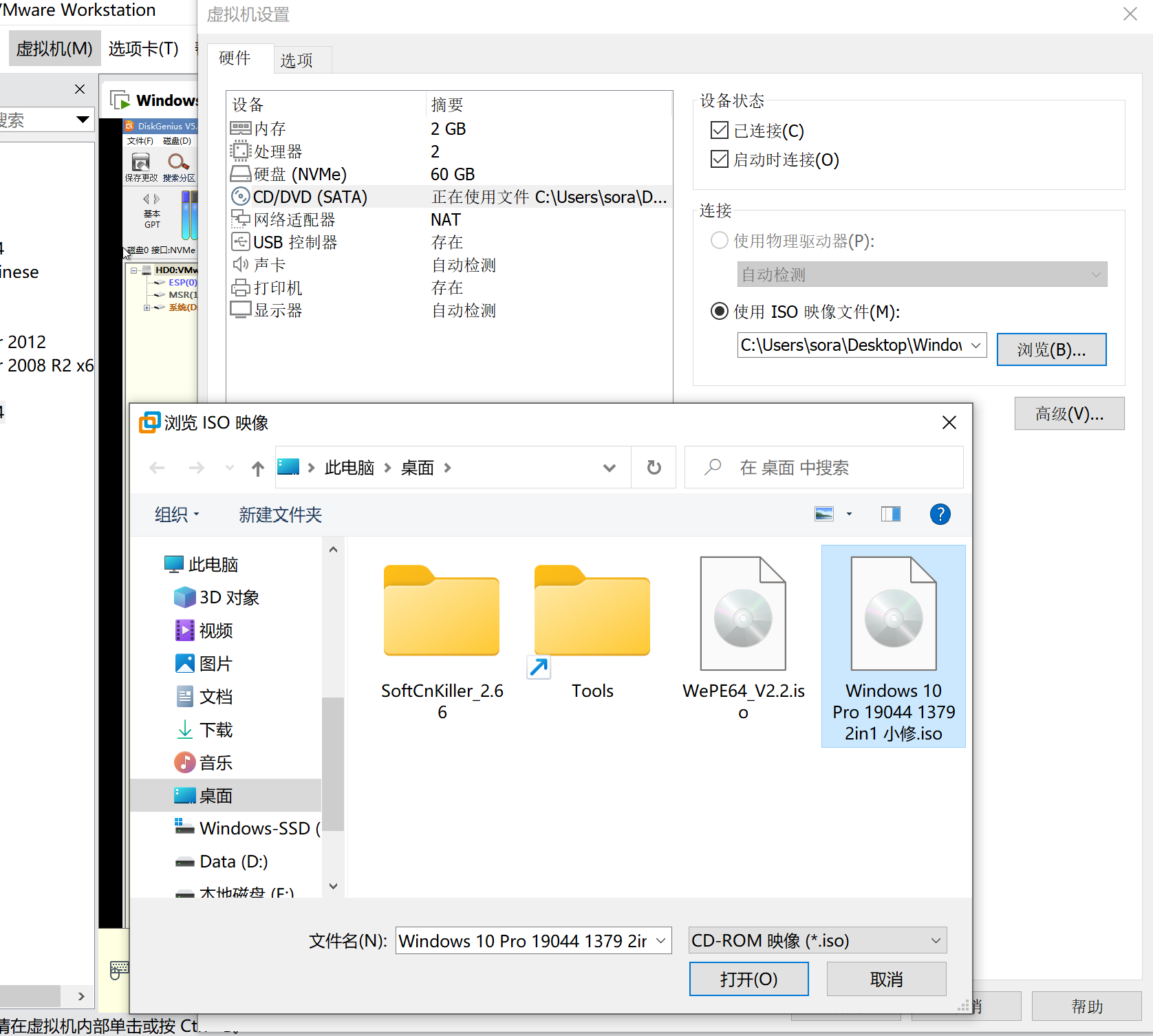
然后打开dism++选择工具箱中系统还原,选择光盘文件在选择刚刚分区的盘,勾选添加引导,一路点击确认,然后等到显示还原成功就行了
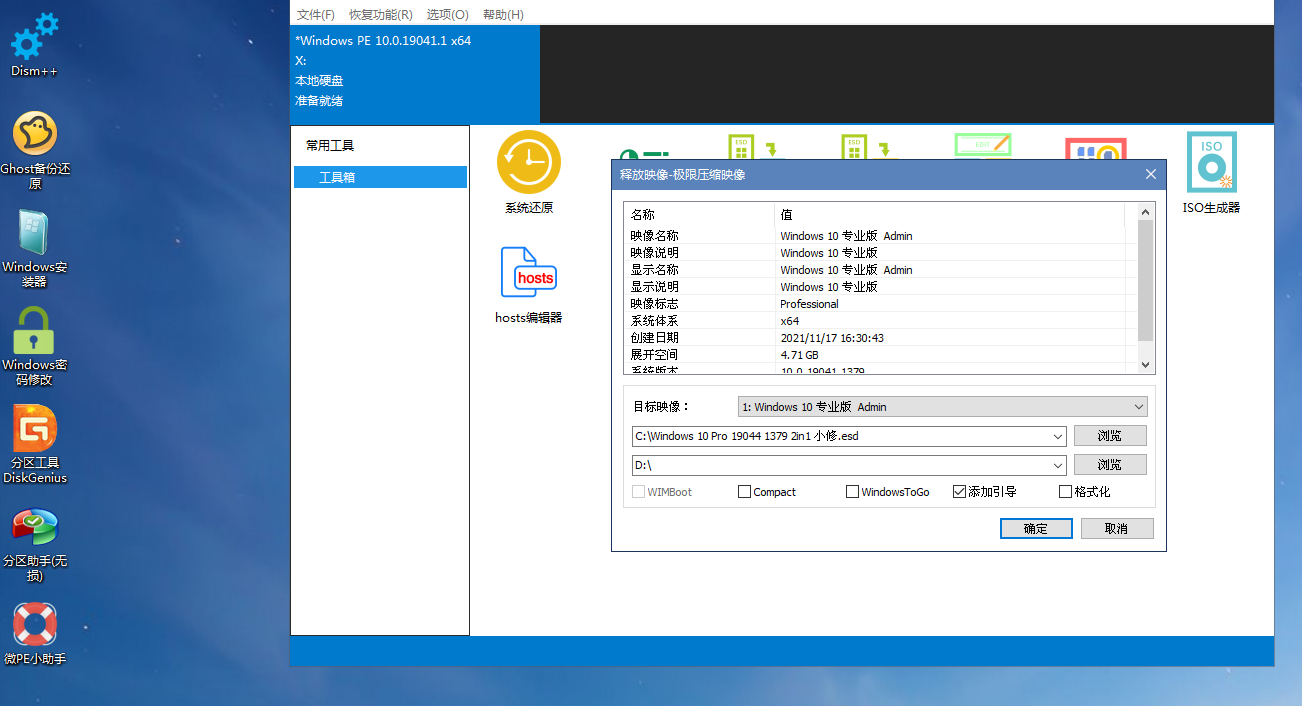
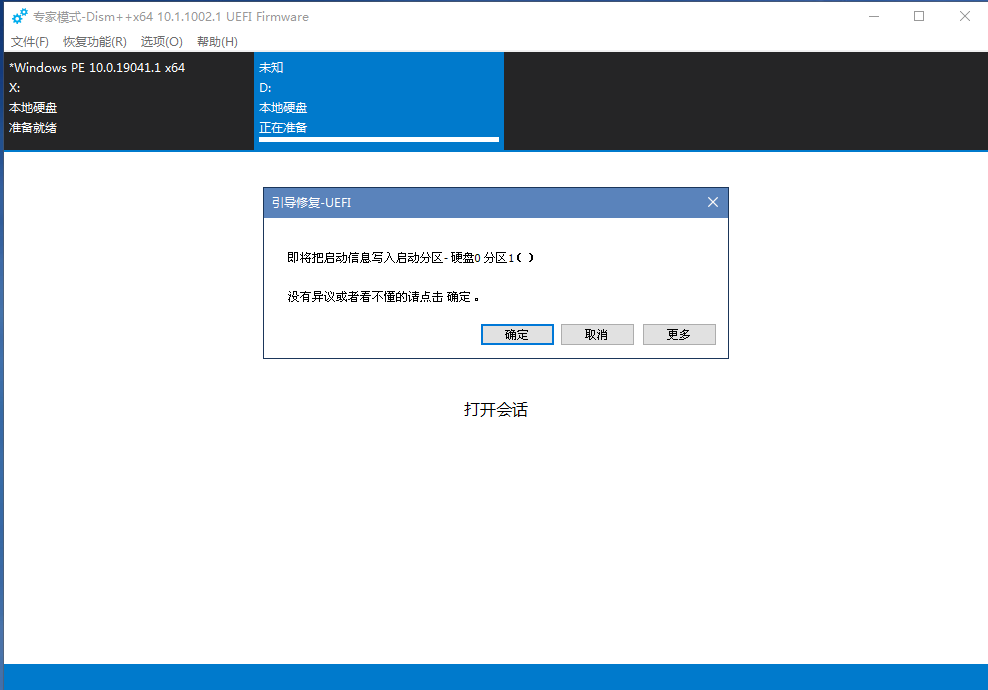
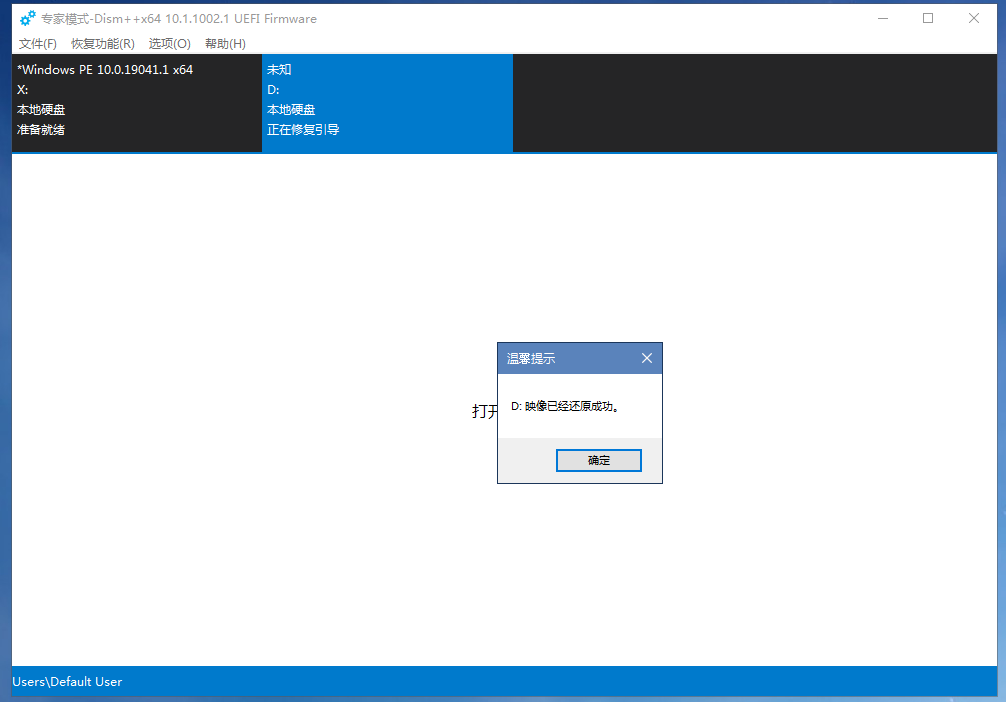
这时点“虚拟机→可移动设备→CD/DVD→断开连接”(下方光盘图标→断开连接),然后重启虚拟机。
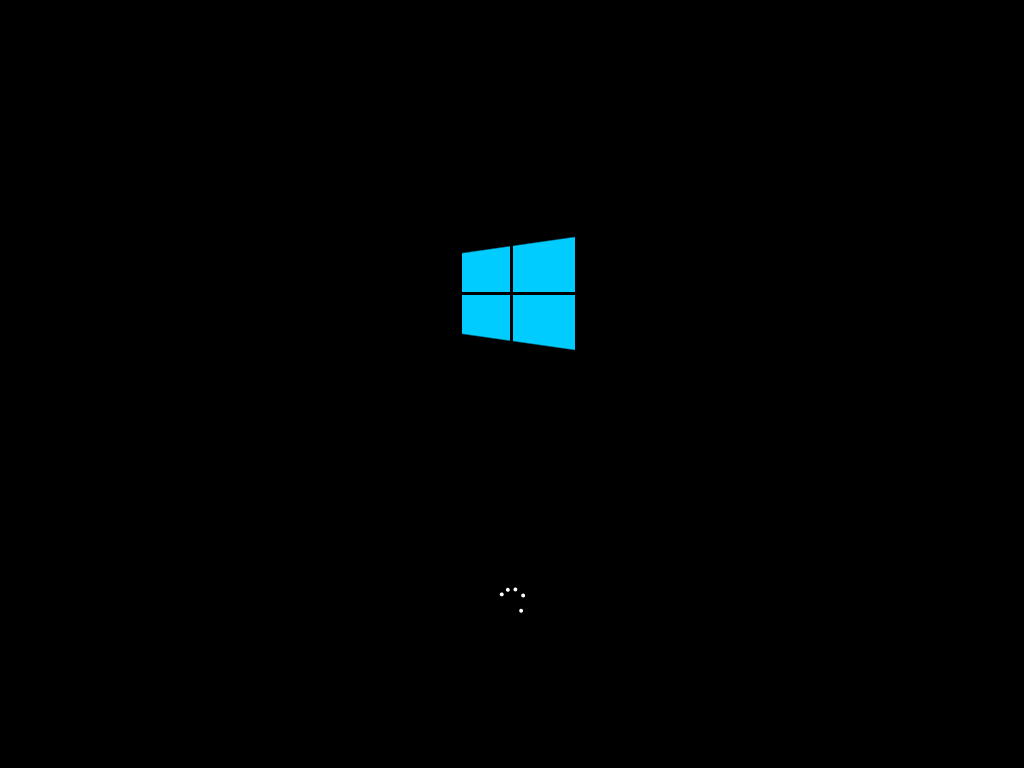
安装完毕后,就可以使用了,可以看到这个系统很小非常适合虚拟机做测试使用,而且很纯净

Loading...